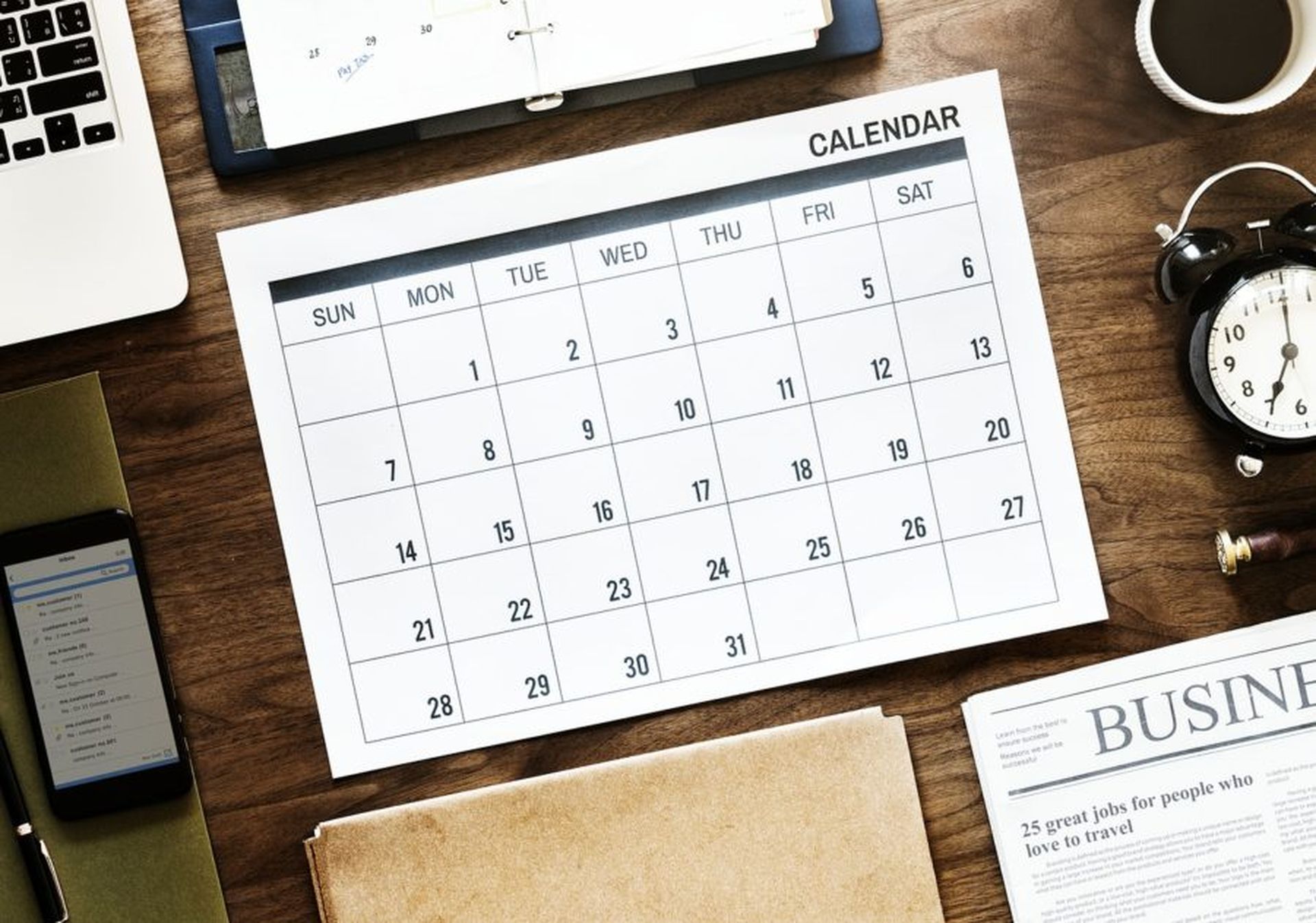In diesem Artikel gehen wir darauf ein, wie Sie Ereignisse im Kalender auf Android und iOS löschen, damit Sie keine Schwierigkeiten haben, die Ereignisse in Ihrem Kalender zu verwalten.
Einer der Gründe, warum Sie alle Termine aus Google Kalender entfernen möchten, ist, wenn Sie sie aus Outlook importieren. Da der Konvertierungsprozess von Outlook zu Google Kalender manchmal doppelte Einträge für jedes importierte Element erstellt, können Sie am Ende zwei haben, also werden wir Ihnen beibringen, wie Sie Termine im Kalender für Android und iOS löschen.
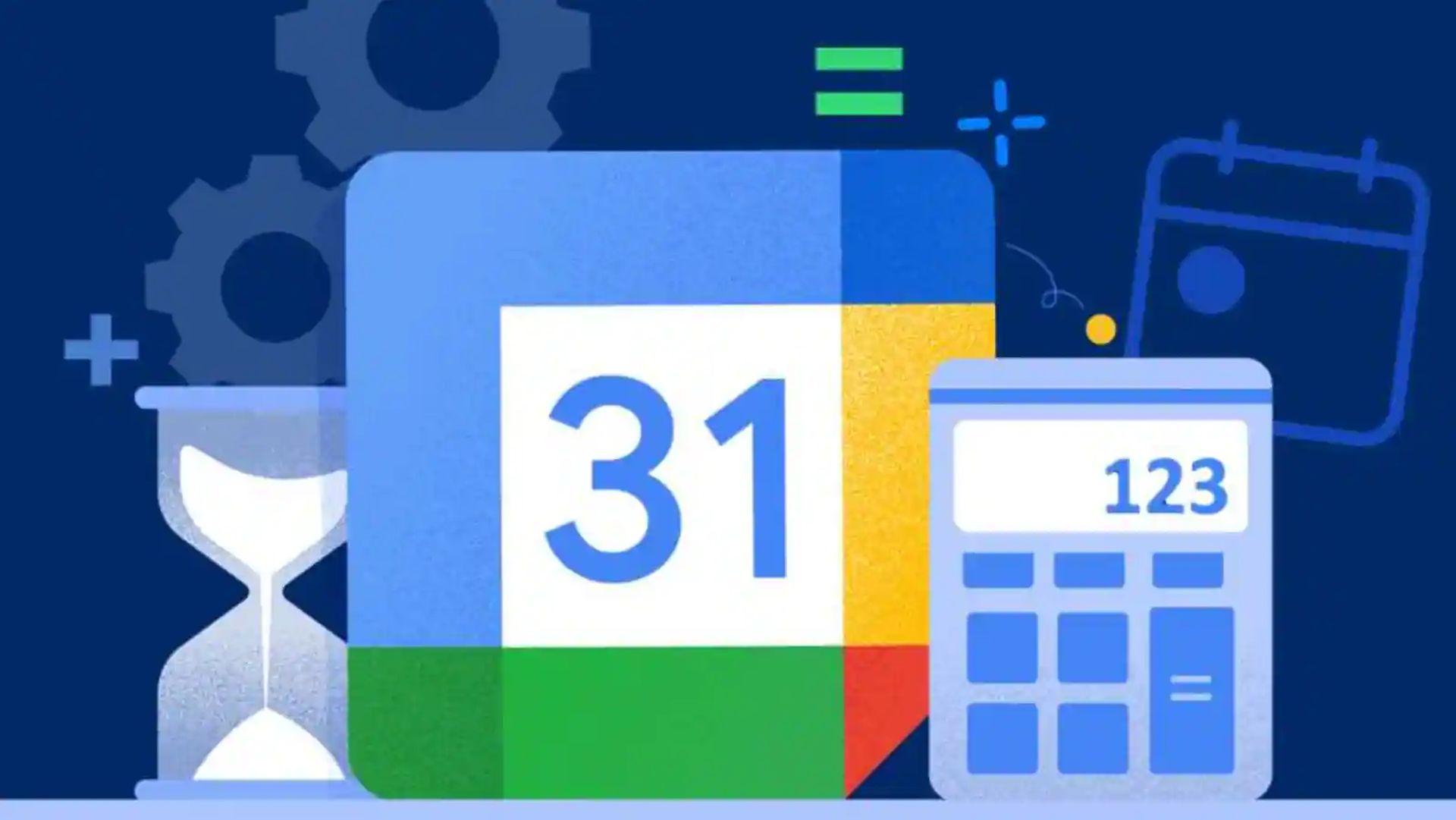
Wie lösche ich ein Ereignis im Kalender Android & iOS?
Google Kalender ist ein Kalender- und Planungsprogramm, das auf jedem Gerät verwendet werden kann. Es handelt sich im Wesentlichen um einen einheitlichen Kalender mit einer zentralen Perspektive auf viele Kalender, auf die Sie im Allgemeinen zugreifen müssen, z. B. abteilungsspezifische, öffentliche, persönliche und Feiertagskalender. Sie können Google Kalender verwenden, um Ereignisse und Termine sowie Erinnerungen und Aufgaben zu planen. Mithilfe der Freigabe von Kalendern und dem Hinzufügen von Google Meet erleichtert diese Software die Organisation von Meetings und Aktivitäten. In diesem Tutorial zeigen wir Ihnen, wie Sie ein Ereignis im Kalender für Android und iPhone löschen, also los geht’s.

Für Android: Wie lösche ich ein Ereignis im Kalender?
Wenn Sie alle Ihre Google Kalender-Termine entfernen möchten, müssen Sie zuerst alle Termine in Ihrem primären Kalender löschen. Wenn Sie danach weitere Kalender wie Google Kalender haben, löschen Sie diese.
Um alle Ereignisse aus Ihrem primären Kalender zu löschen, müssen Sie die folgenden Schritte ausführen.
- Offen Google Kalender auf Ihrem PC.
- Bewegen Sie den Mauszeiger über den Hauptkalender unten links.
- Tippen Sie nun auf das 3-Punkte-Symbol, dh Optionen, und wählen Sie Einstellungen und Freigabe.
- Tippen Sie unter Einstellungen für meine Kalender auf Kalender entfernen.
- Klicken Sie unter Kalender entfernen auf die Schaltfläche Löschen.

Wenn Sie nun die anderen Kalender, die Sie besitzen, löschen möchten, befolgen Sie die unten aufgeführten Schritte.
- Öffnen Sie Google Kalender auf Ihrem Computer.
- Klicken Sie auf das Symbol Einstellungen > Einstellungen in der oberen rechten Ecke Ihres Bildschirms.
- Suchen Sie in der linken Spalte nach dem Kalender, den Sie löschen möchten.
- Tippen Sie auf den Namen des Kalenders.
- Klicken Sie abschließend auf Kalender entfernen > Löschen > Dauerhaft löschen, um alle Termine in Ihrem Kalender zu löschen.
Hier ging es darum, wie man ein Ereignis im Kalender auf Android löscht. Jetzt ist es an der Zeit, das Löschen von Ereignissen in der Kalender-iPhone-Edition zu erfahren.
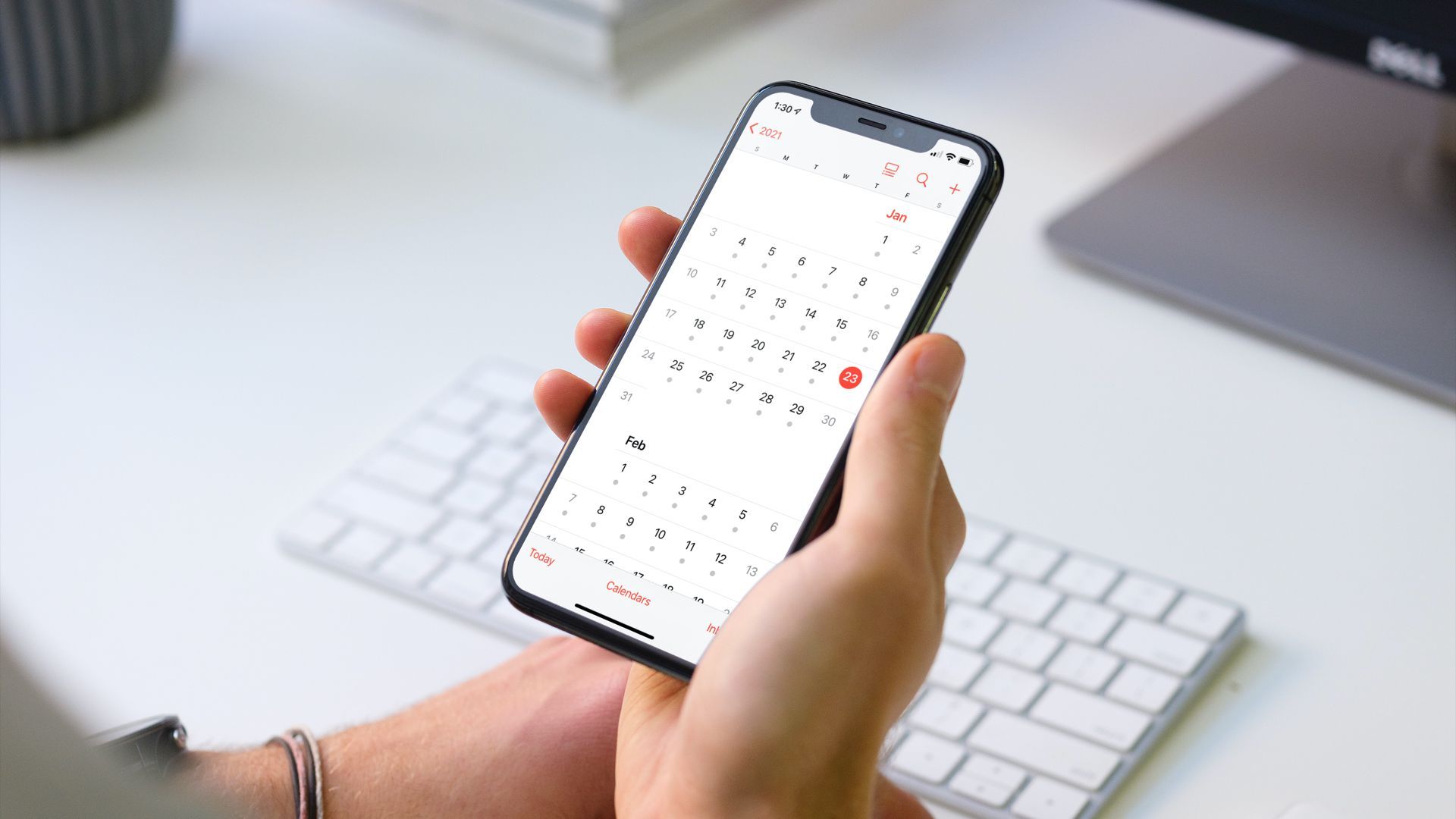
Für iPhone: Wie lösche ich ein Ereignis im Kalender?
Sie können Ereignisse aus Ihrem Kalender entfernen, wenn sie nicht stattfinden, um die Dinge besser zu organisieren. Es ist einfach, Kalenderelemente auf einem iPhone zu entfernen, und wir zeigen Ihnen, wie es geht. Sie können sowohl einmalige als auch wiederkehrende Termine in der Kalender-App auf Ihrem iPhone löschen. Gehen Sie dazu folgendermaßen vor:
- Um ein Ereignis aus Ihrem Kalender zu löschen, öffnen Sie zunächst die Kalender-App auf Ihrem iPhone.
- Tippen Sie in der Kalender-App auf das Datum, an dem Ihr Termin stattfindet.
- Tippen Sie im Kalender auf das Ereignisdatum.
- Tippen Sie in der Ereignisliste auf das Ereignis, das Sie entfernen möchten.
- Wählen Sie eine Veranstaltung aus.
- Tippen Sie auf der sich öffnenden Seite „Ereignisdetails“ unten auf „Ereignis löschen“.
- Wählen Sie „Ereignis löschen“.
- Am unteren Rand des iPhone-Bildschirms wird eine Eingabeaufforderung angezeigt. Um Ihr Event zu entfernen, tippen Sie in dieser Eingabeaufforderung auf „Event löschen“.
Warnung: Stellen Sie sicher, dass Sie Ihr Ereignis wirklich entfernen möchten, bevor Sie auf die Option tippen.
- Tippen Sie in der Eingabeaufforderung auf „Ereignis löschen“.
- Wenn Sie ein wiederkehrendes Ereignis löschen möchten, bietet Ihnen das Programm zwei Alternativen: „Nur dieses Ereignis löschen“ und „Alle zukünftigen Ereignisse löschen“. Wählen Sie „Nur dieses Ereignis löschen“, wenn Sie nur dieses Ereignis vom ausgewählten Datum löschen möchten. Wählen Sie im Menü „Alle zukünftigen Ereignisse löschen“, wenn Sie alle zukünftigen Ereignisse löschen möchten.
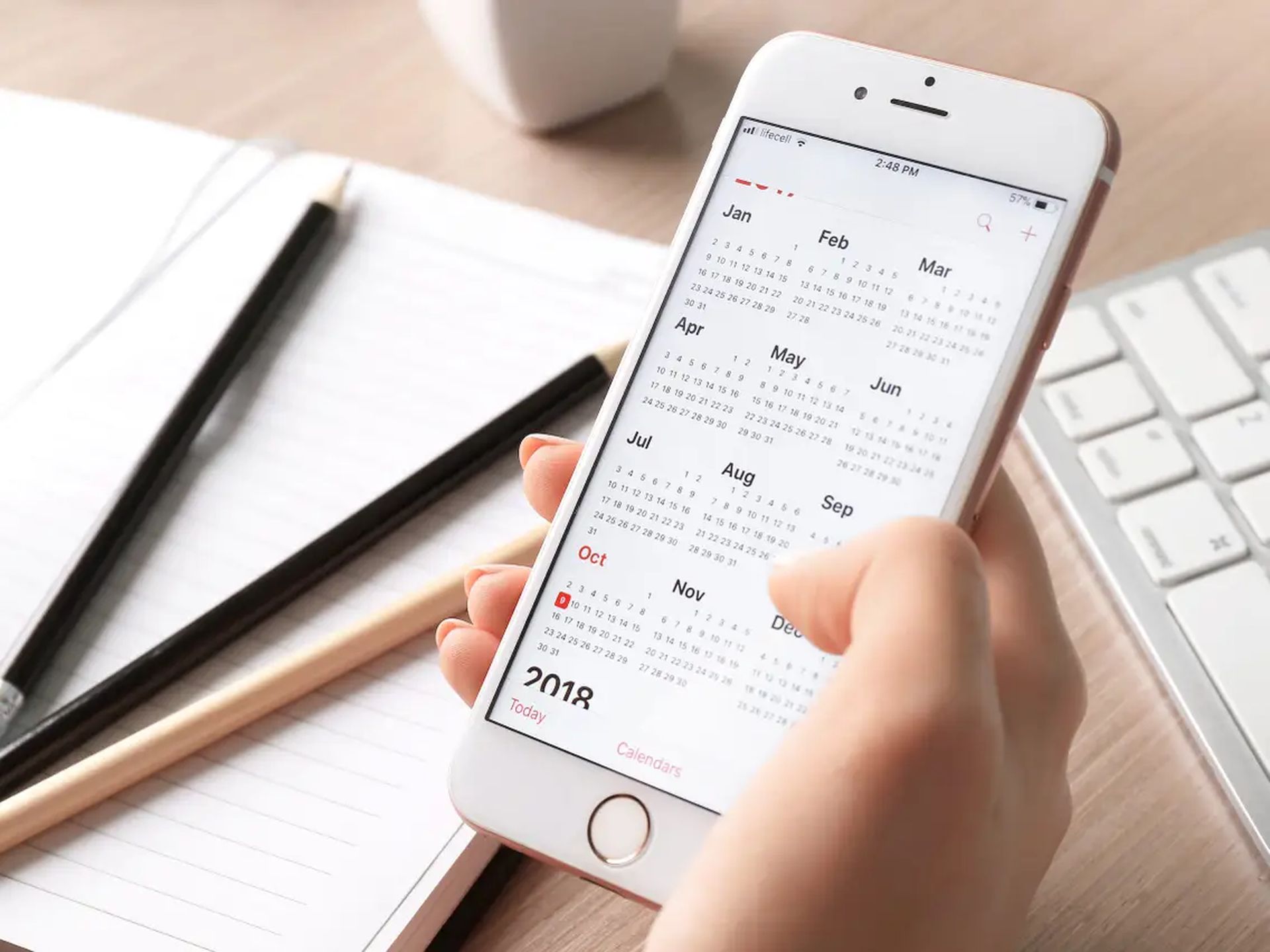
Das ist alles dazu. Ihr iPhone hat das gewünschte Ereignis aus Ihrem Kalender entfernt. Sie können jetzt ein neues Ereignis hinzufügen oder sogar eins aus Mail auf Ihrem iPhone erstellen. Wenn wir Ihnen mit diesem Leitfaden behilflich waren, möchten Sie vielleicht unseren Google Kalender zeigt Ihnen Zeiteinblicke lesen, damit Sie auch wissen, wie Sie Ihre Zeit verbringen!